網上我們通常需要下載一些壁紙來使用,有時候我們下載下來的壁紙是帶有水印的,那麼這些水印是如何添加到壁紙上的呢? 為什麼要給這些壁紙添加水印呢? 其實給壁紙添加水印無非就兩個目的,第一個是保護壁紙的版權,第二個是給自己的網站做宣傳。 那麼假如我們也製作了一些壁紙想要上傳,但又害怕被別人侵權非法占用。 我們如何在壁紙的右下角添加文字或者 Logo 水印呢? 今天就帶大家一起來看一下如何快速的多張壁紙在右下角添加上水印。
咱們通常會有在網上下載壁紙圖片的需求,有一些圖片網站如果沒有註冊或者登錄,下載下來的壁紙就會帶有網站的水印。 那么不知道大家有沒有想過這些杯子上的水印是通過什麼方式添加上去的呢? 難道是通過PS添加了嗎? 顯然是不現實的。 有一些網站在上傳的時候就通過程序做了一些處理給壁紙圖片添加上了水印,有一些是通過一些第三方的工具來給壁紙加的水印,那麼大家平時如果需要給壁紙添加水印是怎麼做才能最高效,最快速,最安全呢?
想要高效,快速,安全的給大量的壁紙圖片添加水印,可以使用「我的ABC軟體工具箱」這個工具來幫助我們。 它裡面包含了給圖片添加水印的功能。 可以支持批量操作,一次性給非常多的壁紙圖片添加水印都是非常輕鬆就可以做到的,並且我們不需要上傳圖片到服務器處理,在本地就可以直接進行水印處理,這不僅處理起來更加的快速,高效。 安全性也得到了很好的保障。 那麼接下來我們就一起來看一下在壁紙右下角添加水印的具體操作吧。
我們打開「我的ABC軟體工具箱」,按下圖所示,左側選擇「文件水印」,右側選擇「圖片添加水印」的功能。
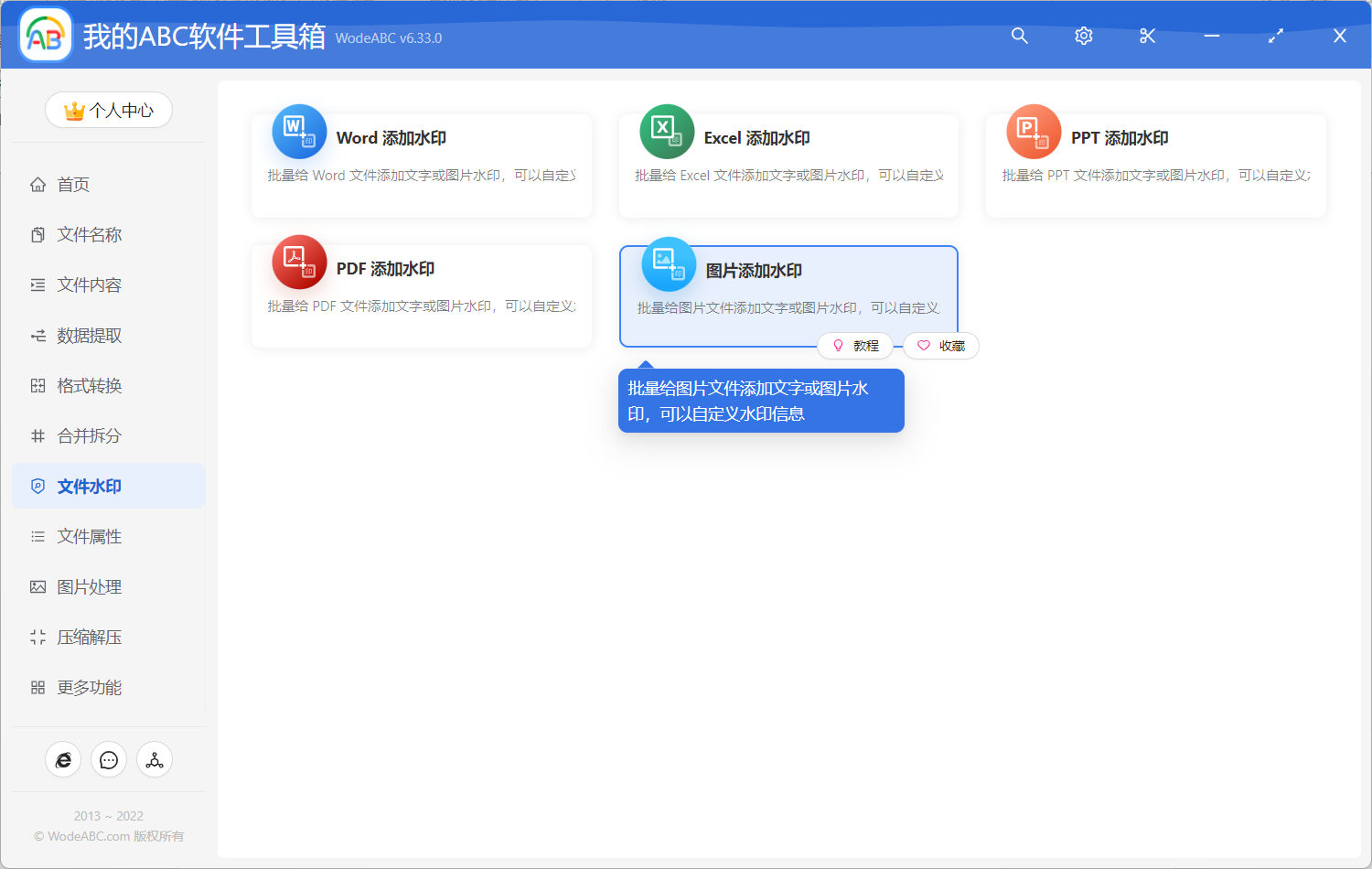
我們點擊上圖所示的功能菜單就可以進入到在壁紙的右下角添加文字或 logo 水印添加水印的功能。
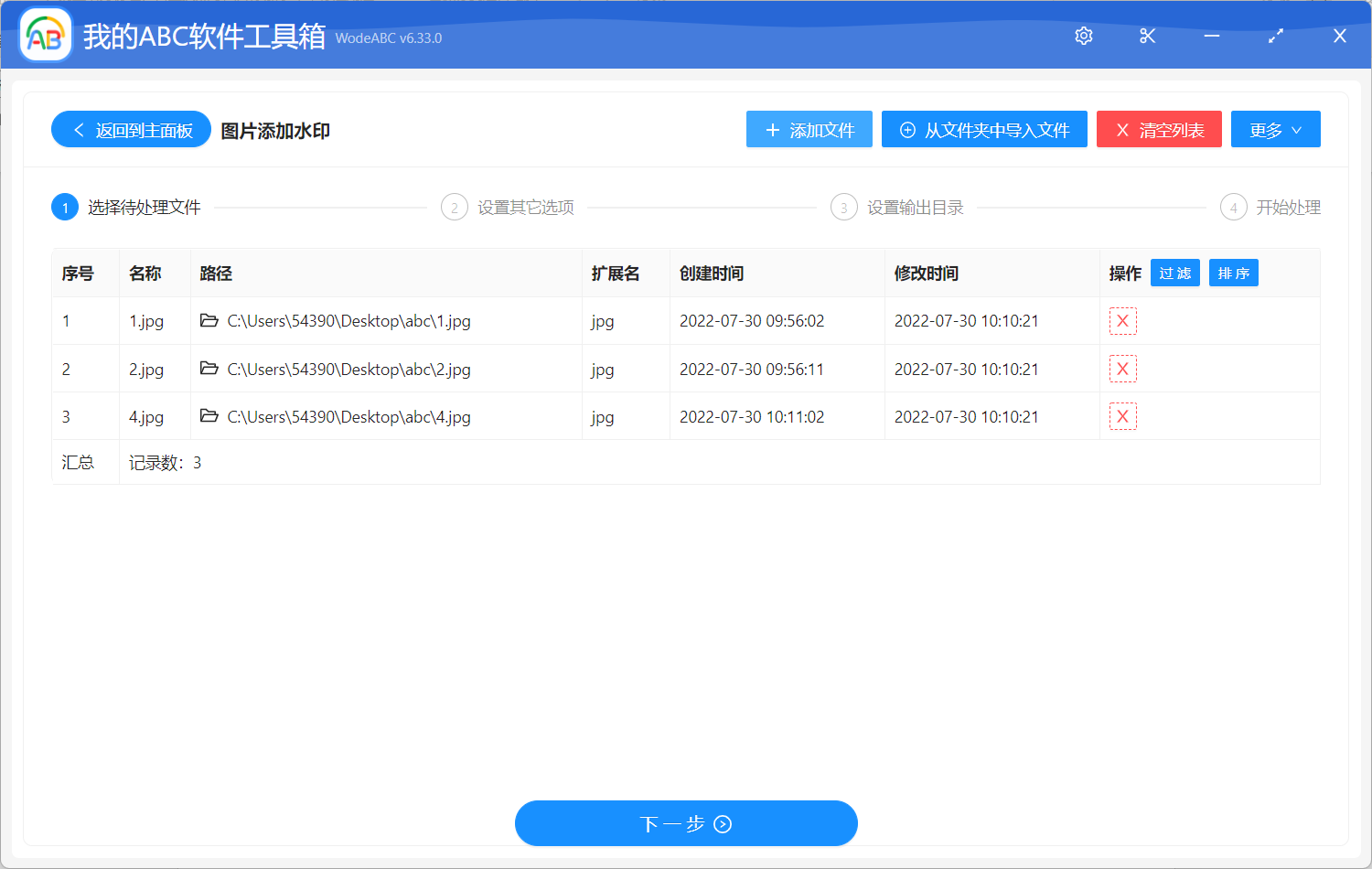
進入功能之後,我們先要選擇需要添加水印壁紙圖片,我們可以將所有需要處理的壁紙圖片全部都選擇進來,不管是jpg、png 還是 bmp 格式的圖片,都能支持。 選擇好照片之後,我們就可以點擊下一步進入到選項設置的界面了。
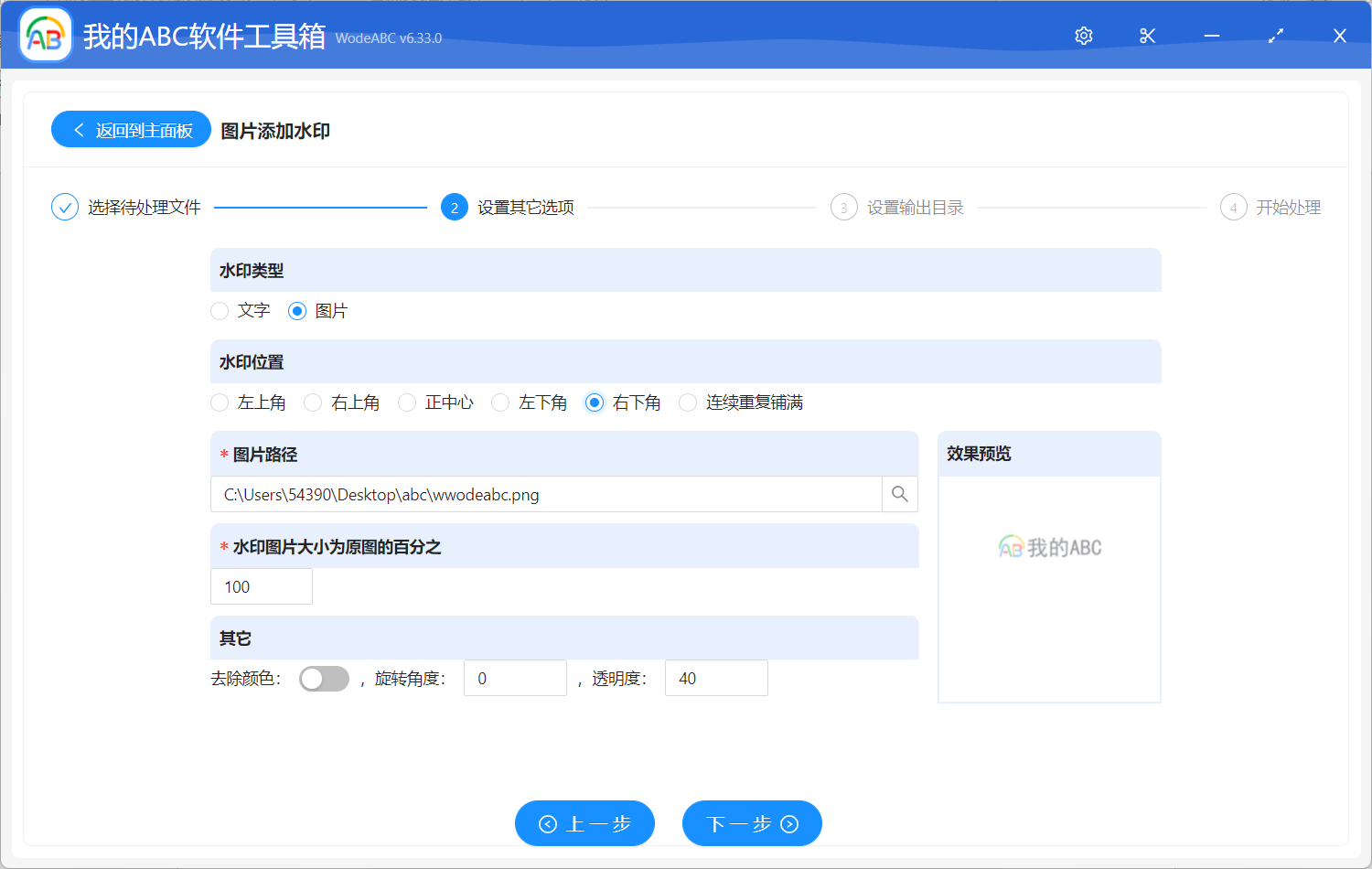
選項設置的界面我們可以看到,我們可以給圖片添加上文字水印,也可以給圖片添加上 Logo 圖片水印。 由於我們是需要在壁紙的右下角添加水印,因此我們只需在【水印位置】中選擇【右下角】這個選項就可以了。 整好之後我們就可以點擊下一步進入到輸出目錄的選擇。
選擇好輸出目錄之後,我們繼續點擊下一步,直到軟件幫我們開始給我們選擇的壁紙在右下角添加水印的操作。 等待軟件處理完成,我們再進入到輸出目錄查看一下處理後的壁紙圖片,右下角都已經帶上了我們設置的文字水印或者圖片水印。 不關是給壁紙圖片添加水印,給 PDF 和 Word 批量添加水印,用這個工具也能輕鬆幫你解決。